So fügen Sie Amazon-Affiliate-Links zu WordPress hinzu (2 Methoden)
Veröffentlicht: 2021-11-16Die Nutzung des Amazon Associates-Programms ist eine der besten Möglichkeiten, um mit Empfehlungsverkäufen online Geld zu verdienen. Es gibt jedoch einige strenge Richtlinien für das Hinzufügen eines Amazon-Affiliate-Links zu WordPress-Beiträgen und -Seiten. Wenn Sie die URLs nicht korrekt einrichten, werden Sie möglicherweise aus dem Programm entfernt.
Glücklicherweise gibt es einige klare Richtlinien, die Sie befolgen können, um dieses Szenario zu vermeiden. Darüber hinaus können Sie Amazon-Affiliate-Links manuell oder mit einem WordPress-Plugin auf Ihrer Website einfügen. Beide Methoden ermöglichen es Ihnen, Compliance zu erreichen und Produkte effektiver an Ihre Leser zu vermarkten.
In einem früheren Artikel haben wir alles behandelt, was Sie wissen müssen, um ein Amazon-Affiliate zu werden, und in diesem Leitfaden erklären wir, wie Sie einen Amazon-Affiliate-Link zu WordPress-Beiträgen und -Seiten hinzufügen. Wir werden untersuchen, wie Sie die URLs manuell einrichten und ein dediziertes Plugin verwenden. Lass uns anfangen!
So fügen Sie Amazon-Affiliate-Links manuell zu WordPress hinzu
Zuerst sehen wir uns an, wie Sie Amazon-Affiliate-URLs manuell einfügen, indem Sie die Links im Amazon Associates-Dashboard generieren und sie dann zu Ihrer WordPress-Site hinzufügen.
Bevor Sie beginnen, müssen Sie sich für das Amazon Associates-Programm anmelden. Sobald Ihr Profil aktiv ist, können Sie sich anmelden und nach Links suchen, die Sie verwenden können.
Schritt 1: Finden Sie Produktlinks
Öffnen Sie zunächst das Dropdown-Menü Produktverknüpfung in Ihrem Amazon Associates-Dashboard. Klicken Sie auf Produktlinks, und Ihr Browser leitet Sie zu einer neuen Seite weiter:
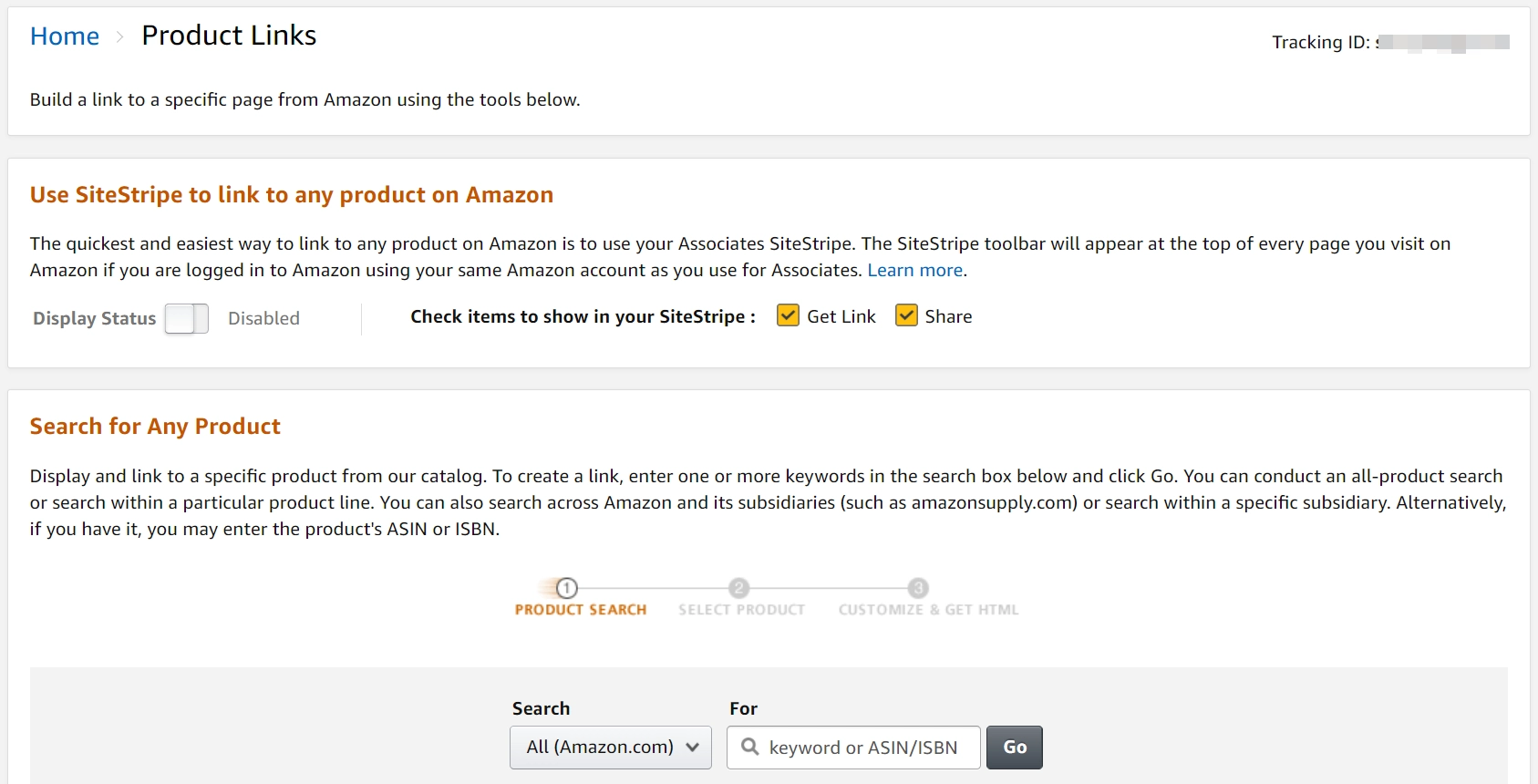
Sie können nach jedem Produkt suchen, indem Sie relevante Schlüsselwörter in die Suchleiste eingeben und auf Los klicken. Alternativ können Sie nach unten scrollen und die meistverkauften Produkte in verschiedenen Kategorien erkunden:
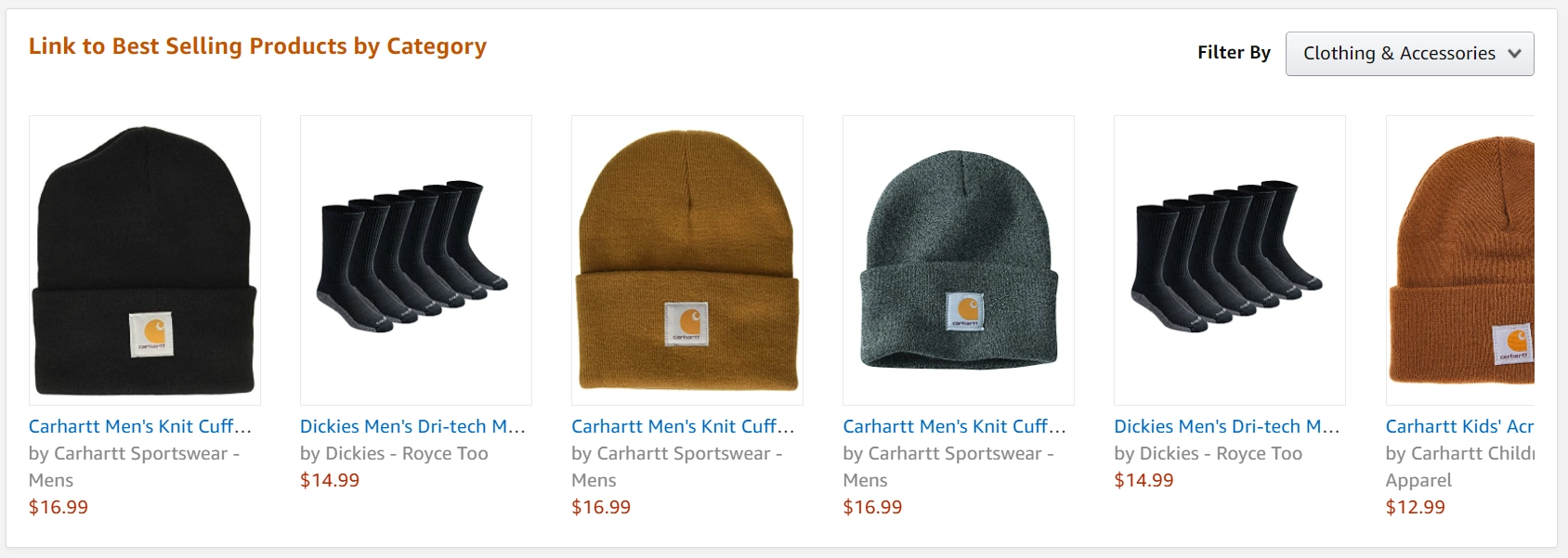
Wenn Sie ein Produkt gefunden haben, für das Sie werben möchten, klicken Sie daneben auf die Schaltfläche Link abrufen. Dadurch gelangen Sie zu einer neuen Seite, auf der Sie Ihren URL-Typ auswählen und sein Erscheinungsbild anpassen können:
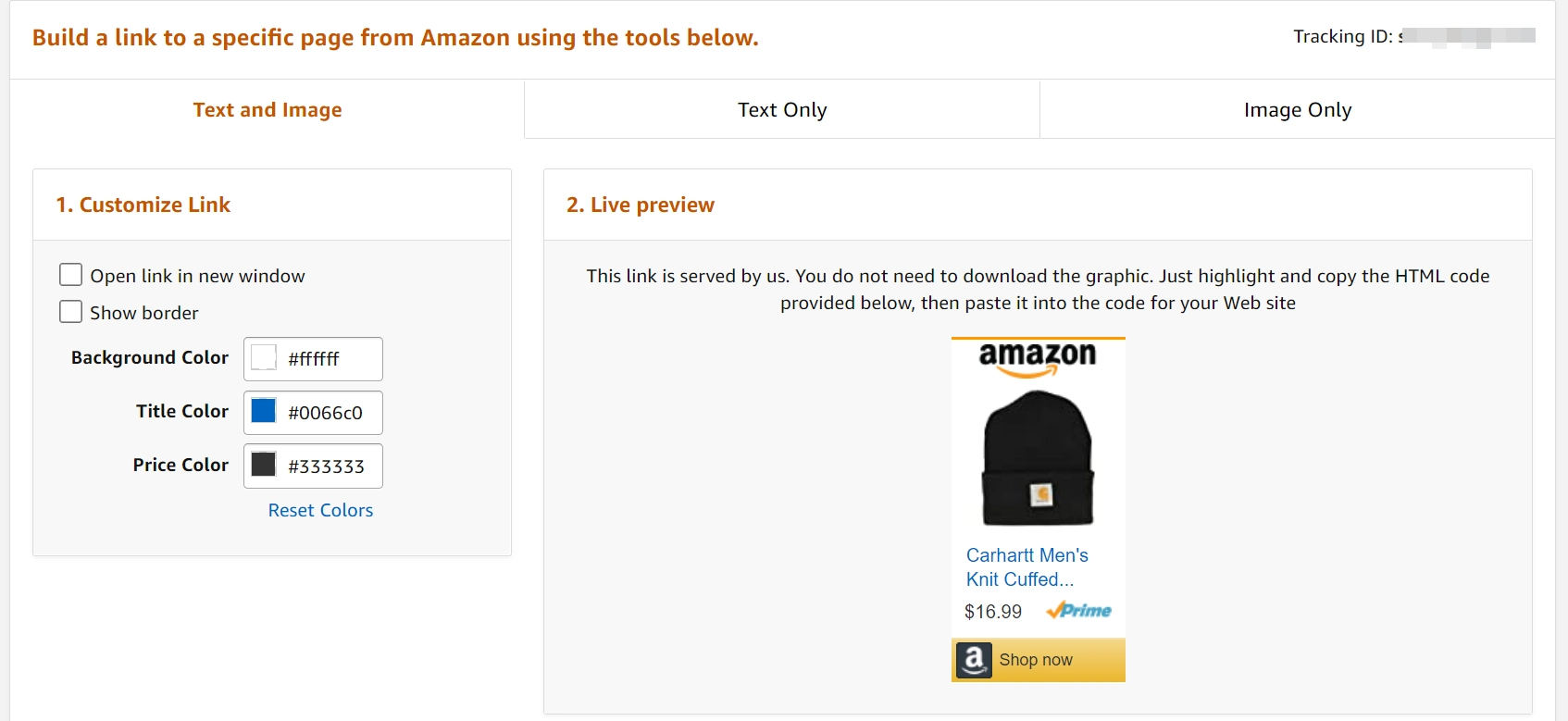
Sie werden feststellen, dass es drei verschiedene Linkoptionen gibt:
- Nur Text . Dadurch erhalten Sie einen Ankertext, der direkt auf das Produkt verweist. Sie können diese URL verwenden, wenn Sie das Produkt in einem längeren textbasierten Inhalt vorstellen.
- Nur Bild. Diese Auswahl fügt ein Bild in Ihren WordPress-Beitrag oder Ihre Seite ein. Klickt der Nutzer auf das Bild, wird er auf die Produktseite weitergeleitet. Sie können diese Struktur verwenden, um große Textwände mit Werbebildern aufzubrechen.
- Text und Bild . Diese Option kombiniert den Ankertext und das Linkbild.
Darüber hinaus können Sie die Farben für Ihren Link und das zugehörige Bild auswählen. Sie können auch entscheiden, ob die URL in einem neuen Fenster geöffnet wird und ob ein Rahmen um das Produktbild angezeigt wird.
Nachdem Sie den gewünschten Affiliate-Link-Typ ausgewählt haben, scrollen Sie nach unten zu HTML-Code für diesen Produktlink abrufen :
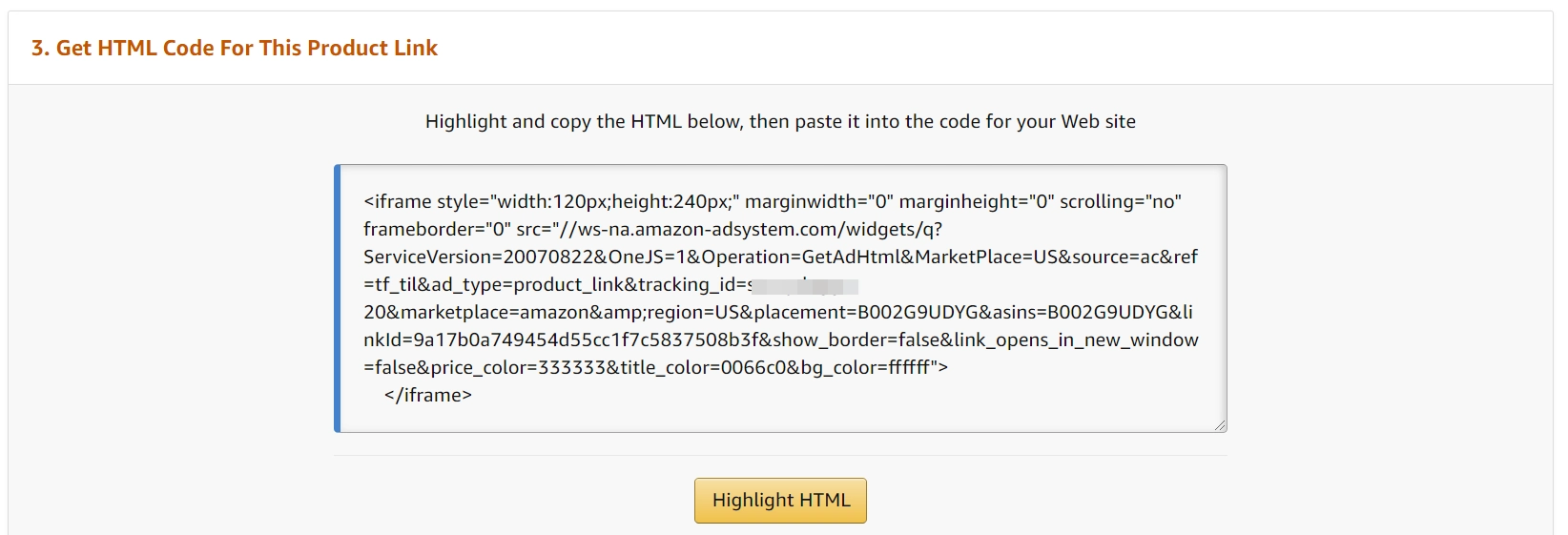
Alternativ können Sie die URL als Ankertext eingeben. Sie können dies tun, indem Sie die Option Standardlink auswählen und die URL kopieren.
Navigieren Sie dann zurück zu Ihrem WordPress-Dashboard.
Schritt 2: Produktlinks einfügen
An dieser Stelle können Sie den WordPress-Beitrag oder die Seite öffnen, auf der Sie den Amazon-Affiliate-Link hinzufügen möchten. In diesem Tutorial zeigen wir Ihnen, wie Sie eine Text-/Bild-Link-Platzierung einfügen (aber der Prozess ist für alle drei Link-Optionen ähnlich).
Fügen Sie zunächst einen benutzerdefinierten HTML -Block im Editor hinzu, wo Ihr Link und/oder Bild erscheinen soll. Fügen Sie dann den Code aus dem Amazon Associates-Dashboard wie folgt in den benutzerdefinierten HTML -Block ein:

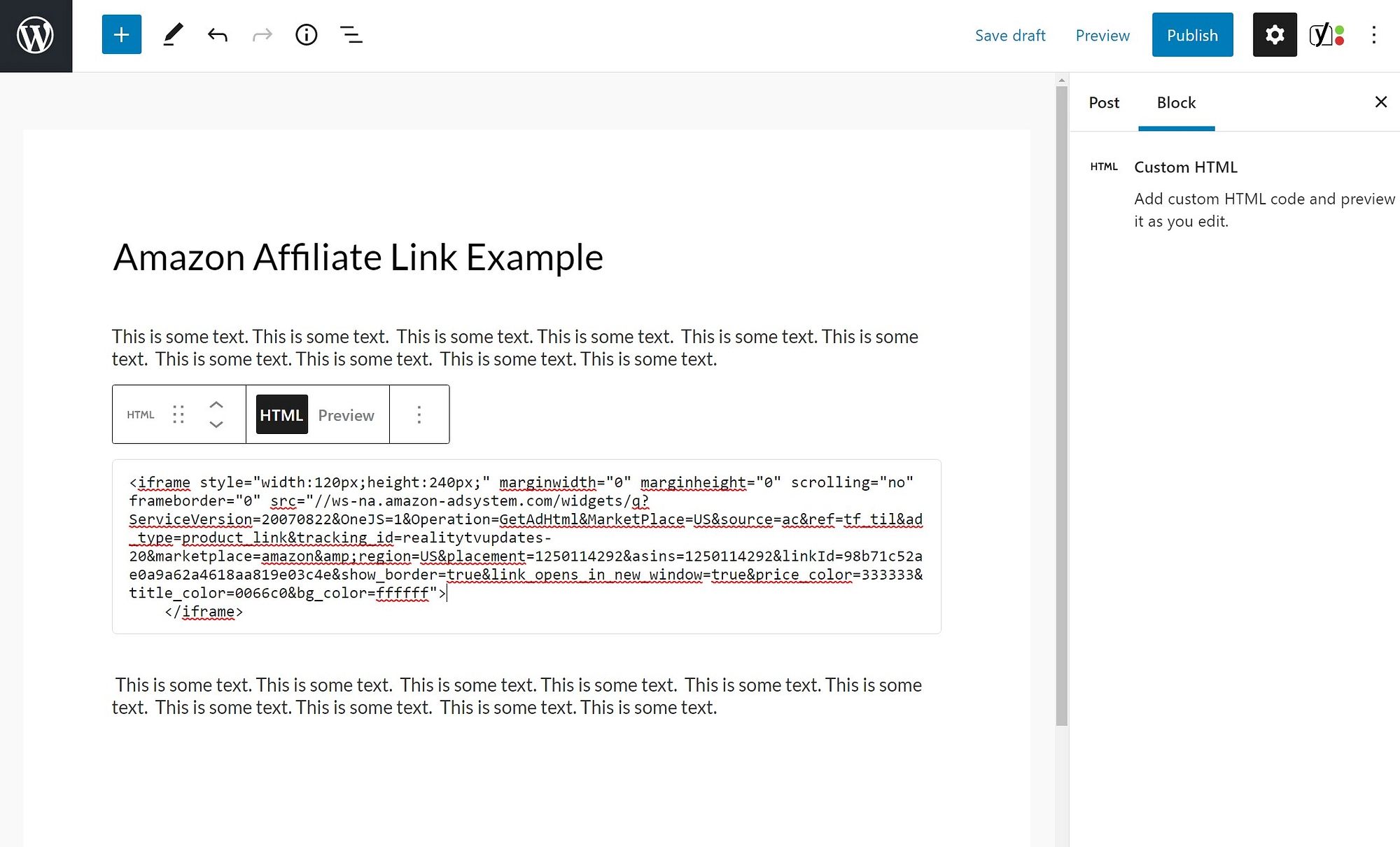
Um zu sehen, wie Ihr Link aussehen wird, können Sie die Option Vorschau in der Symbolleiste des benutzerdefinierten HTML -Blocks auswählen:
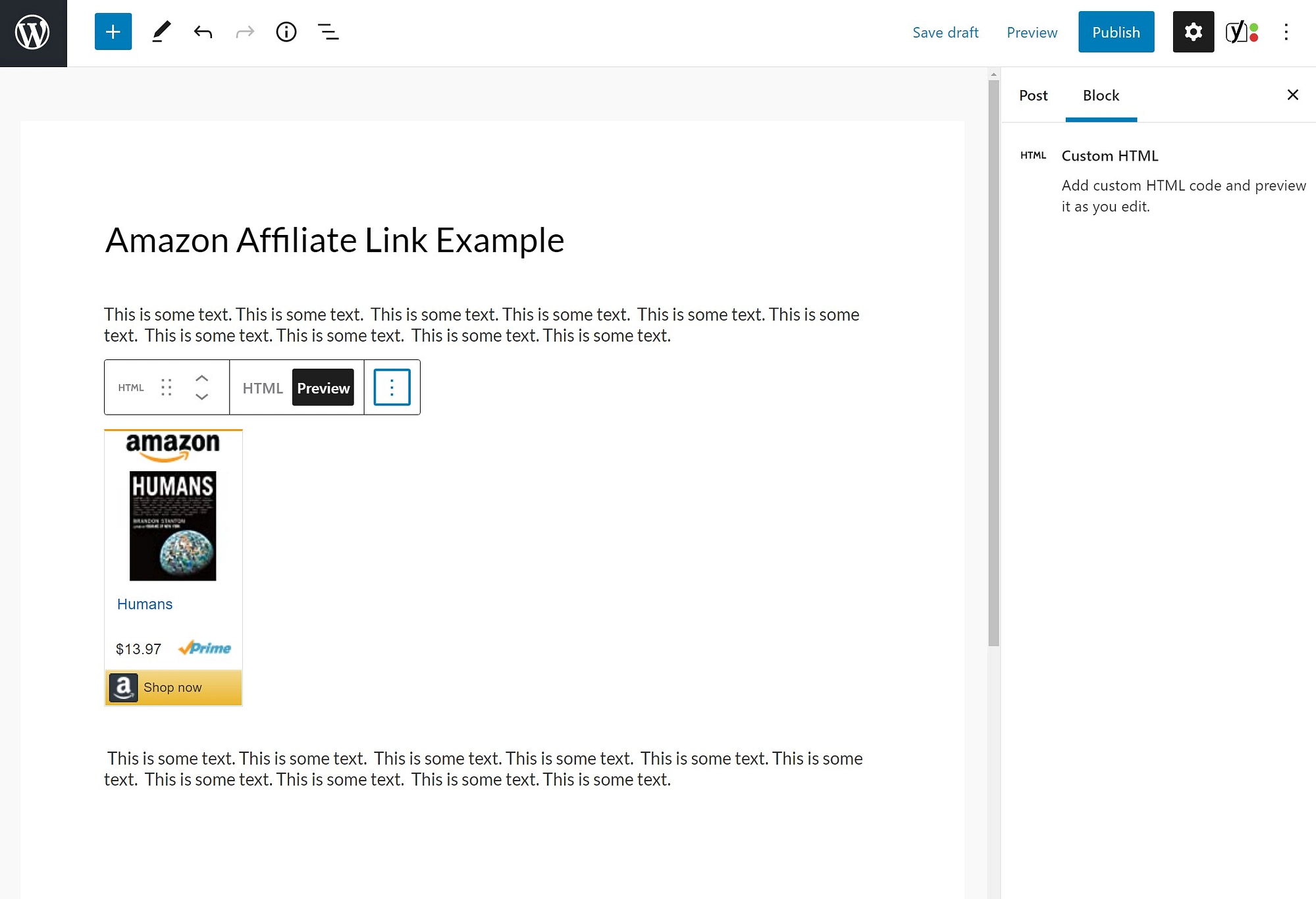
Wenn Sie das Standard-Link-Format wählen, können Sie es wie jede andere URL in WordPress verwenden. Beachten Sie jedoch, dass Sie Amazon-Affiliate-Links nicht tarnen können. Dies verstößt gegen die Nutzungsbedingungen des Amazon Associates-Programms.
So fügen Sie Amazon-Affiliate-Links mit einem Plugin zu WordPress hinzu
Die Verwendung eines Plugins für Amazon-Affiliate-Links kann das Einfügen von URLs auf Ihrer Website vereinfachen. Sie müssen Daten nicht manuell vom Amazon Associates-Dashboard hin- und herholen. Als solches kann es eine ausgezeichnete zeitsparende Technik sein.
In diesem Teil des Tutorials arbeiten wir mit dem Auto Amazon Links-Plugin. Dieses kostenlose Tool bietet eine Vielzahl von Einstellungen, mit denen Sie URLs automatisch in Ihre Beiträge und Seiten einfügen können.
Installieren und aktivieren Sie zunächst das Plugin. Navigieren Sie dann in Ihrem WordPress-Dashboard zu Auto Amazon Links → Einstellungen . Dort möchten Sie Ihre Amazon Associates ID eingeben und speichern:
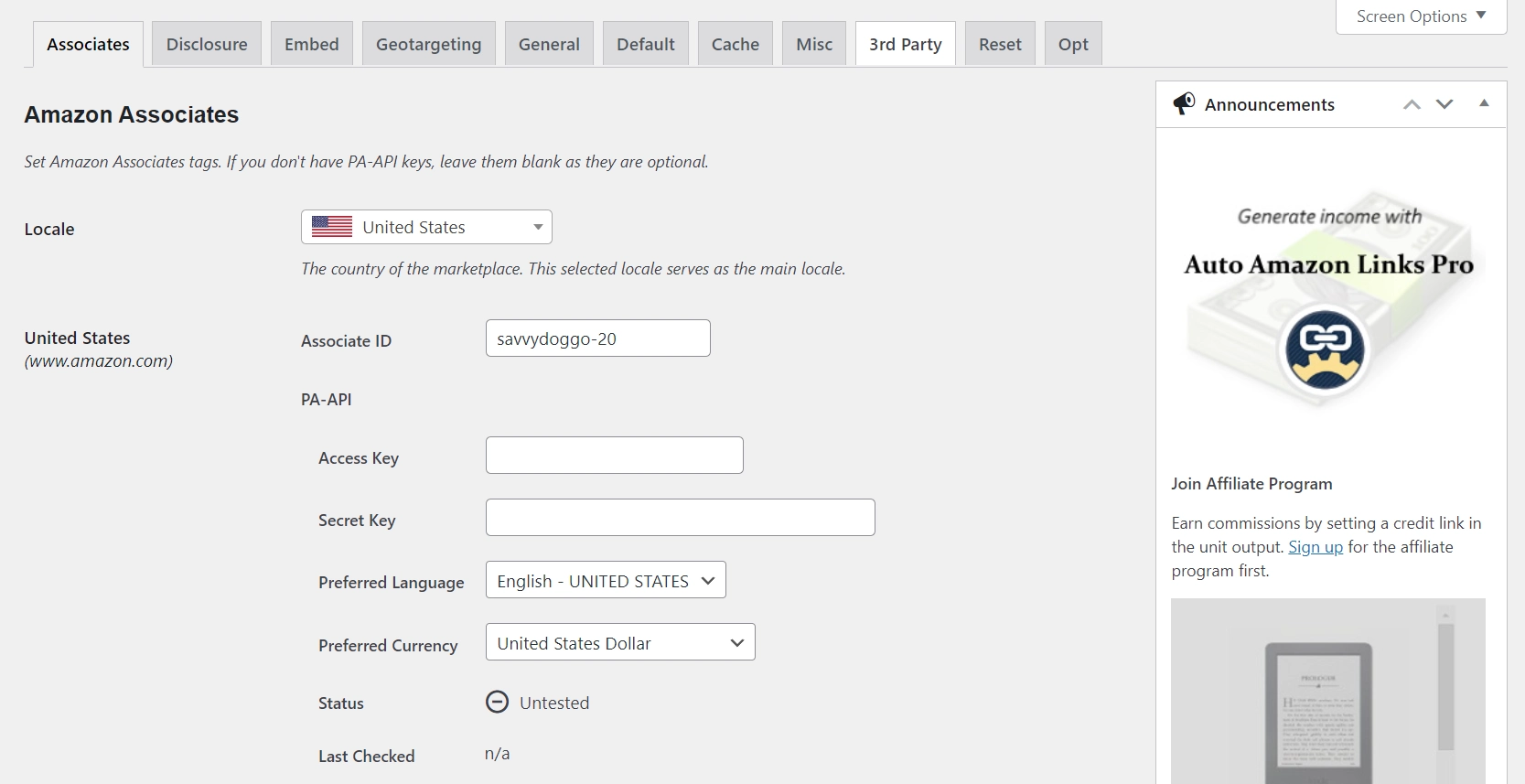
Gehen Sie dann zu Auto Amazon Links → Einheit nach Kategorie hinzufügen . Wählen Sie Ihre gewünschten Einstellungen und klicken Sie auf Fortfahren :
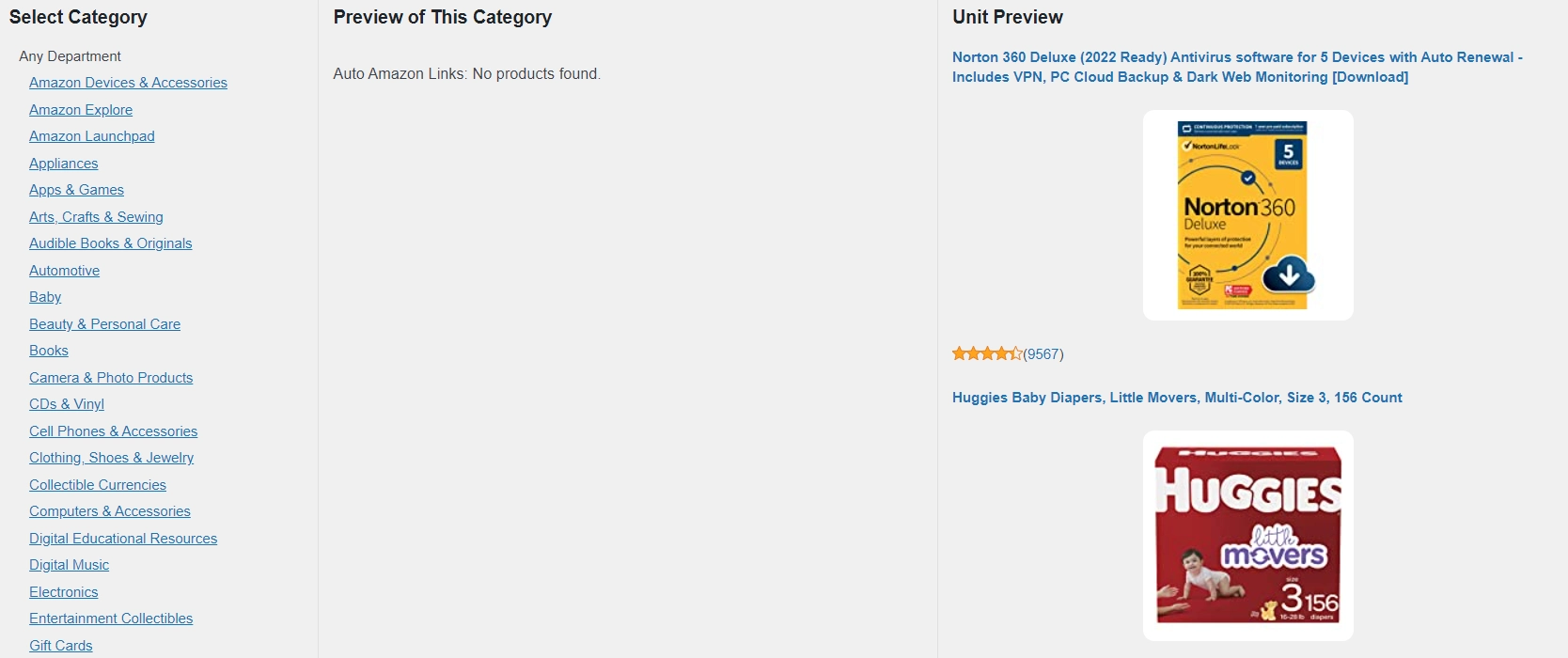
Hier finden Sie Affiliate-Produkte nach verschiedenen Kategorien. Sie möchten die relevanten für Ihr Unternehmen speichern, indem Sie auf Kategorie hinzufügen klicken und die Amazon-Abteilung und Unterabteilung auswählen. Sie können beispielsweise Apps & Spiele auswählen.
Wechseln Sie als Nächstes zu Auto Amazon Links → Manage Units . Auf dieser Seite wird der Shortcode angezeigt, der automatisch Affiliate-Produkte aus den von Ihnen ausgewählten Kategorien anzeigt:
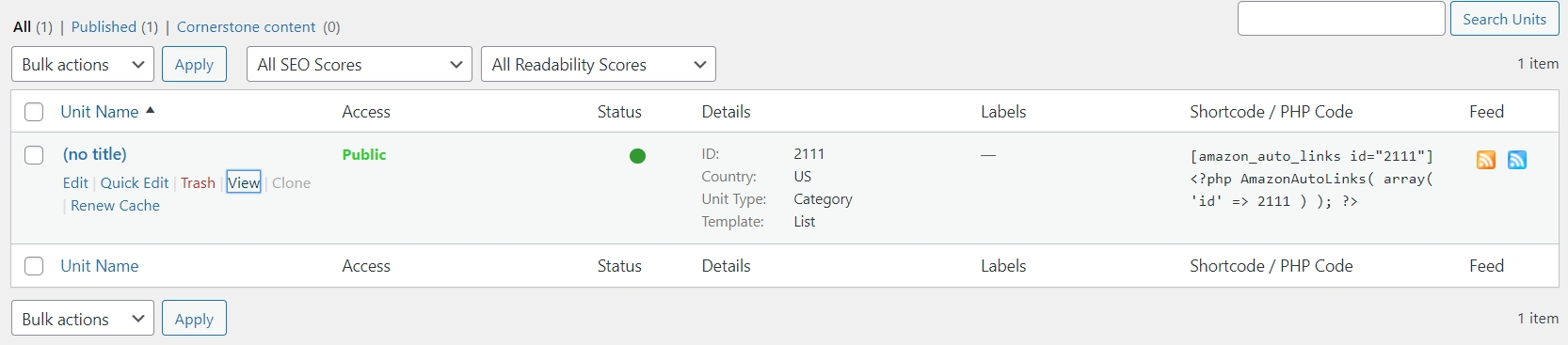
Sie können diesen Shortcode zu jedem relevanten Beitrag oder jeder relevanten Seite hinzufügen. Auf diese Weise können Sie mehrere Produkte gleichzeitig bewerben und Zeit sparen, indem Sie Produkte auswählen und Links einzeln hinzufügen.
Beginnen Sie noch heute mit dem Hinzufügen von Amazon-Affiliate-Links
Das Amazon Associates-Programm ermöglicht es Ihnen, Gewinne aus Empfehlungsverkäufen zu generieren. Die Arbeit mit dem Programm ist jedoch nicht so einfach wie das Einfügen von Produkt-URLs in Ihre Inhalte. Sie müssen die Affiliate-Links korrekt einfügen, um die Compliance aufrechtzuerhalten und für Ihre Conversions bezahlt zu werden.
Um es noch einmal zusammenzufassen: Sie können mit den folgenden Methoden einen Amazon-Affiliate-Link zu WordPress hinzufügen:
- Rufen Sie Links manuell aus dem Amazon Associates-Dashboard ab und fügen Sie sie als Ankertext oder mithilfe des benutzerdefinierten HTML -Blocks ein.
- Verwenden Sie das Auto Amazon Links-Plugin, um den Prozess zu automatisieren.
Wir haben auch einige andere Beiträge, die Sie vielleicht über die Zusammenarbeit mit Amazon Associates auf WordPress lesen möchten:
- So integrieren Sie WordPress mit Amazon
- So erstellen Sie einen Amazon-Affiliate-Shop auf WordPress
Haben Sie Fragen zum Hinzufügen von Amazon-Affiliate-Links zu WordPress-Beiträgen und -Seiten? Lassen Sie es uns im Kommentarbereich unten wissen!
